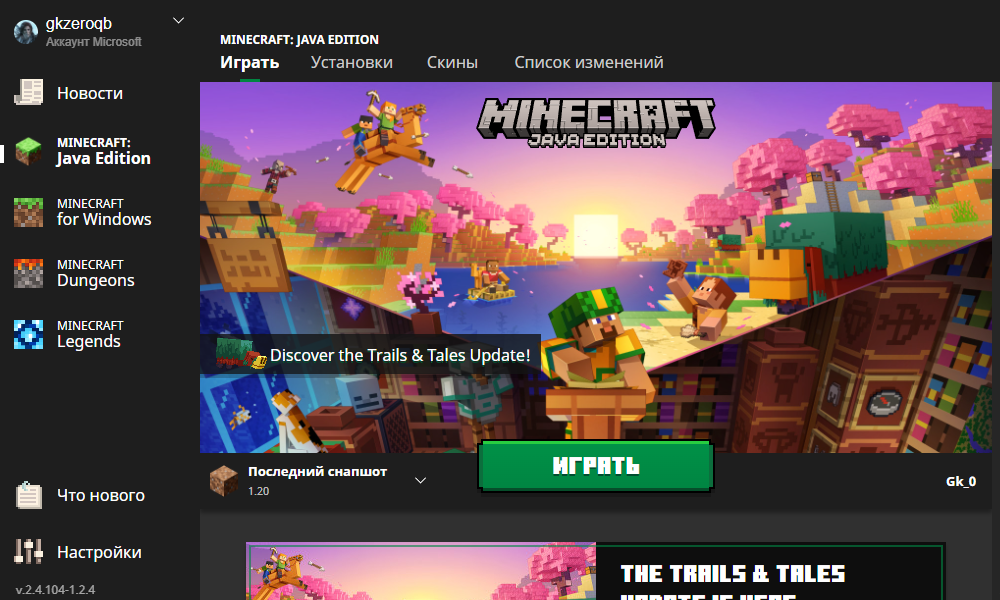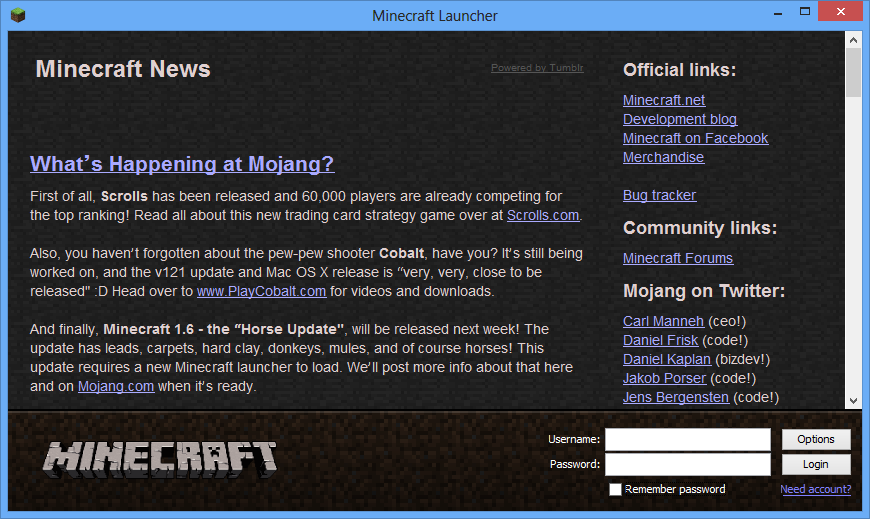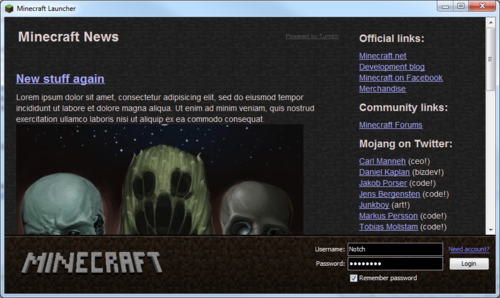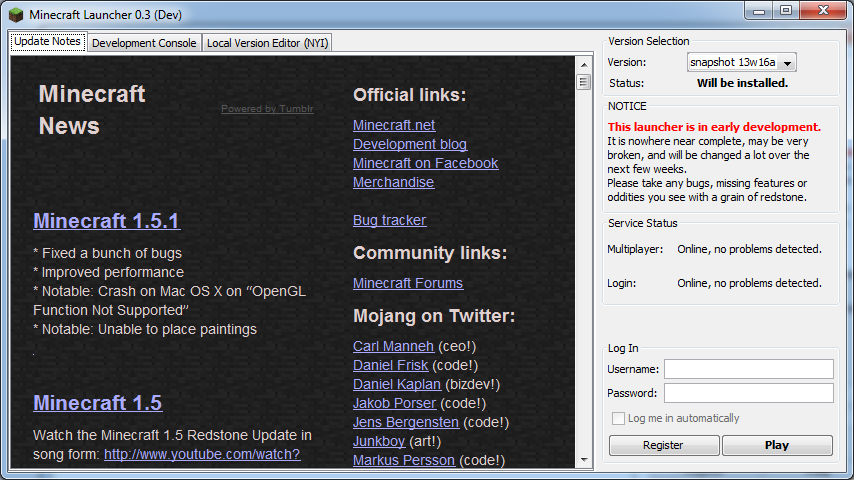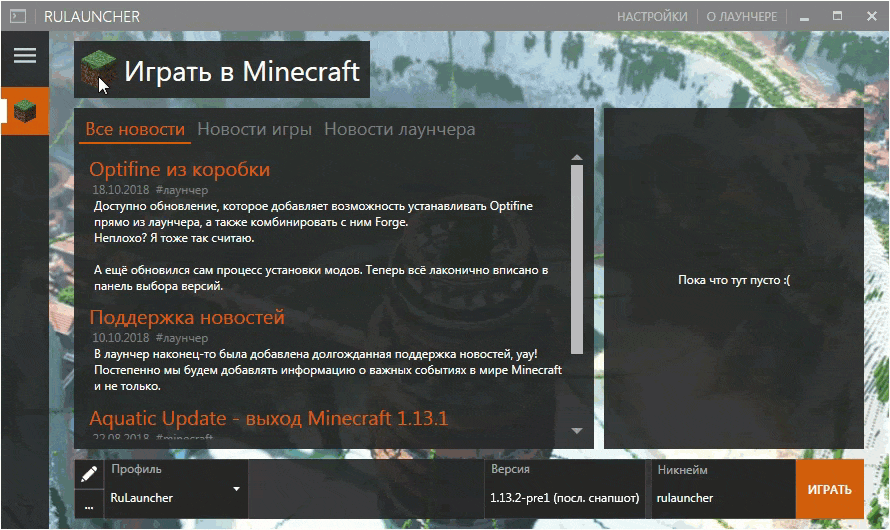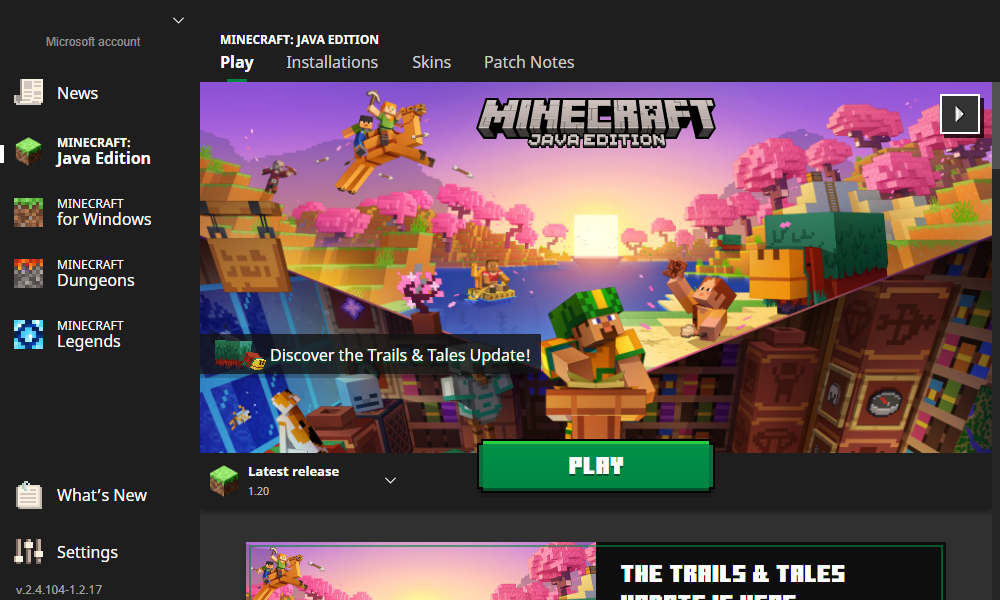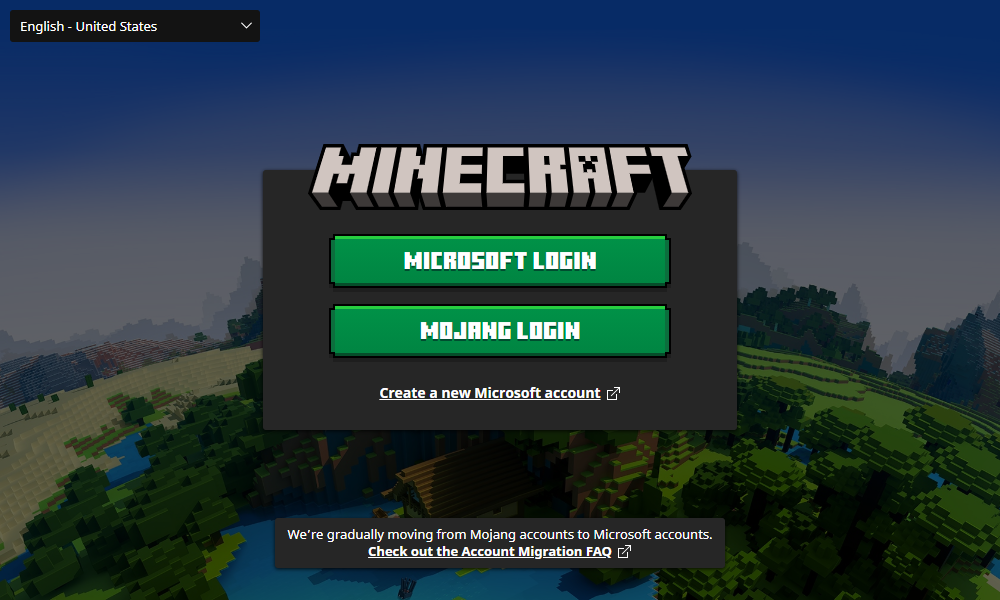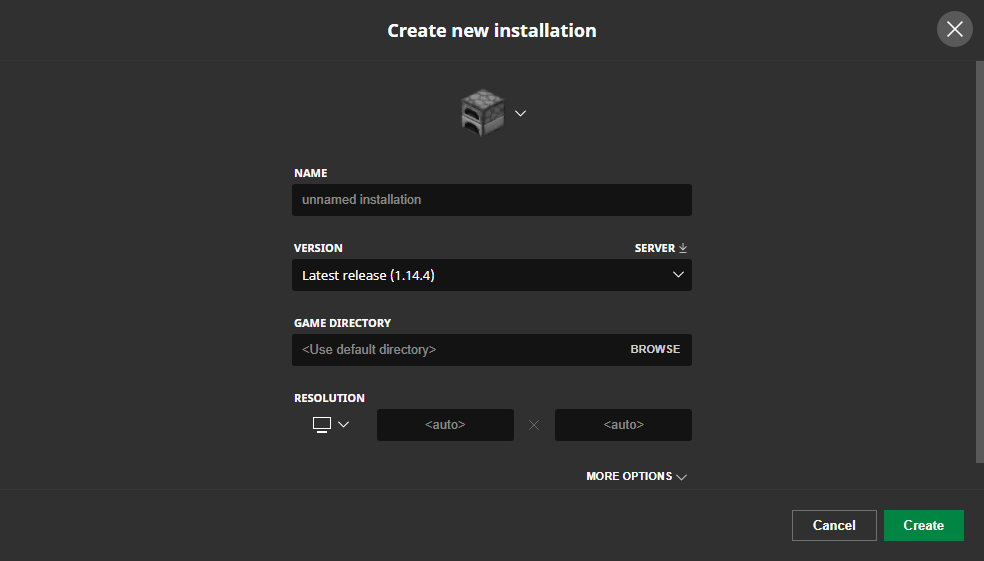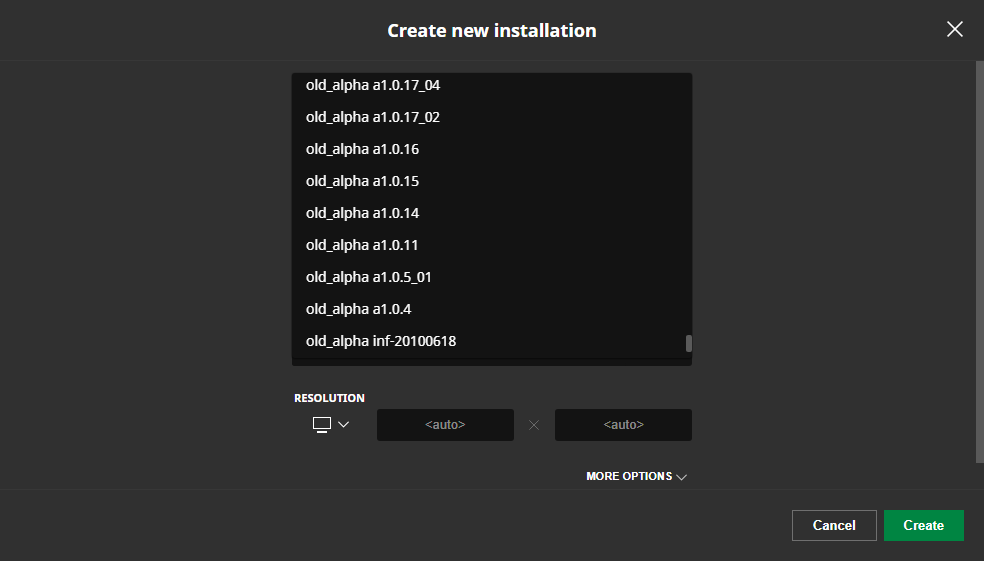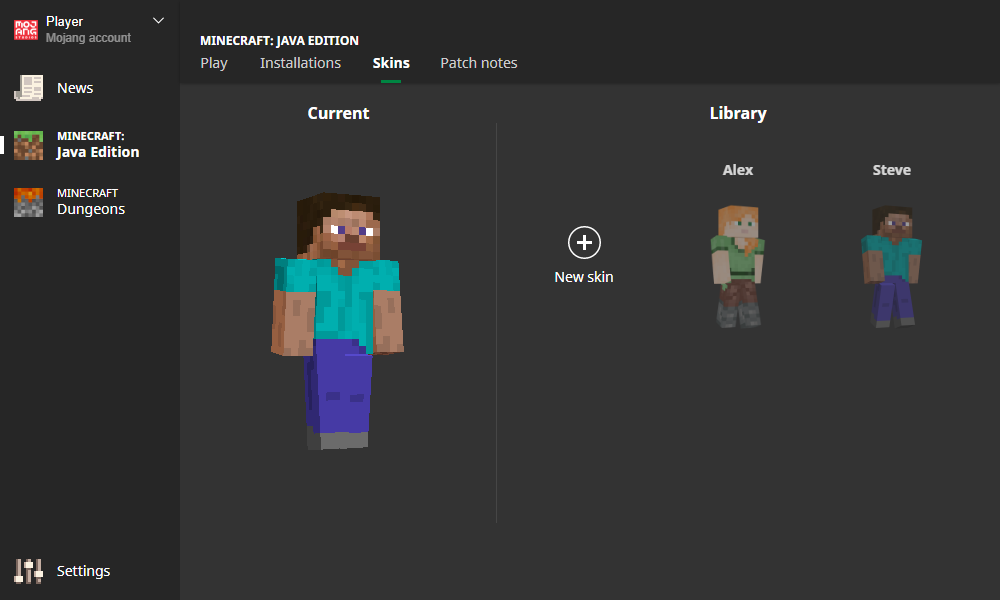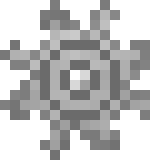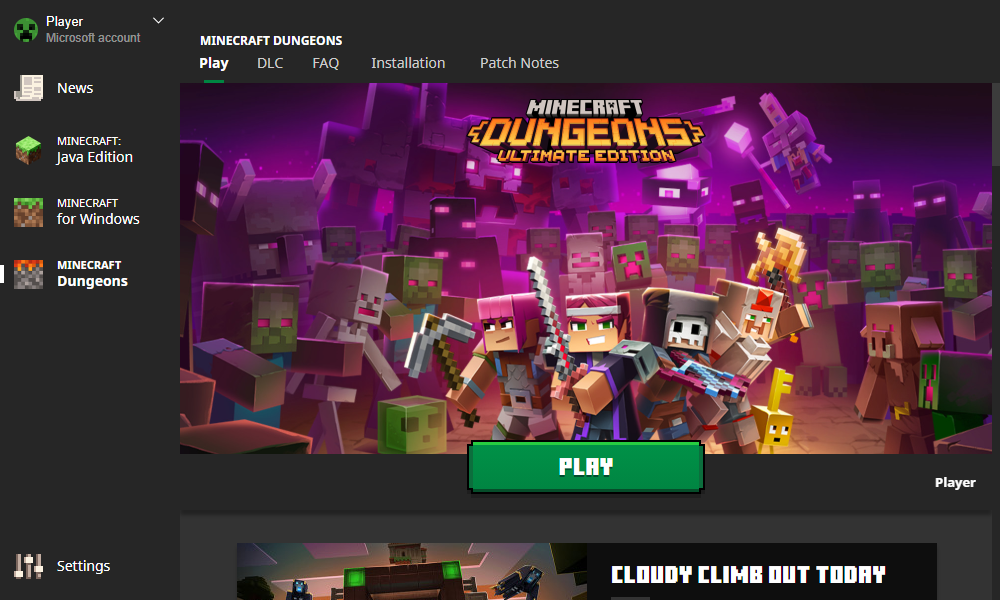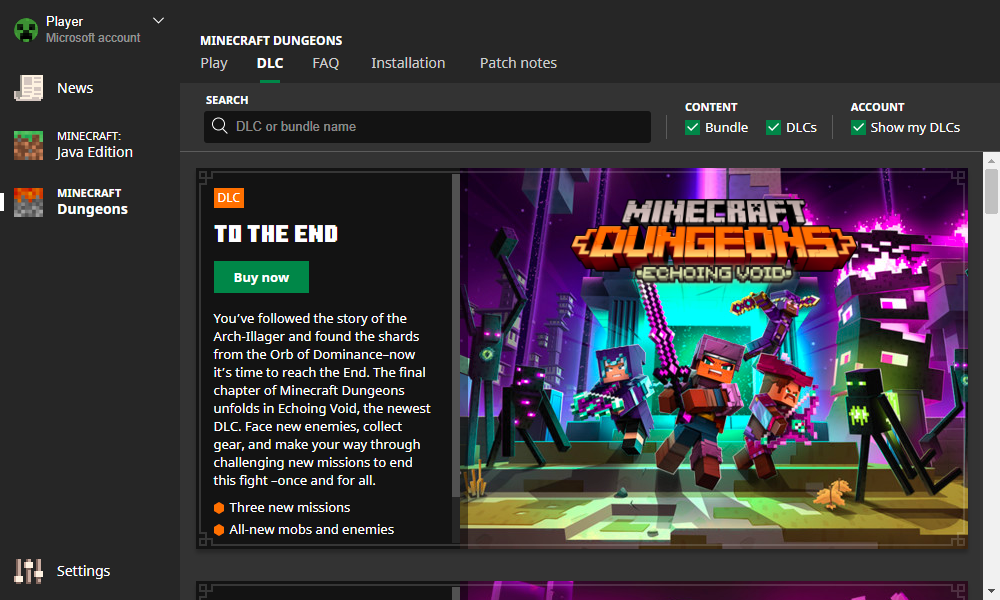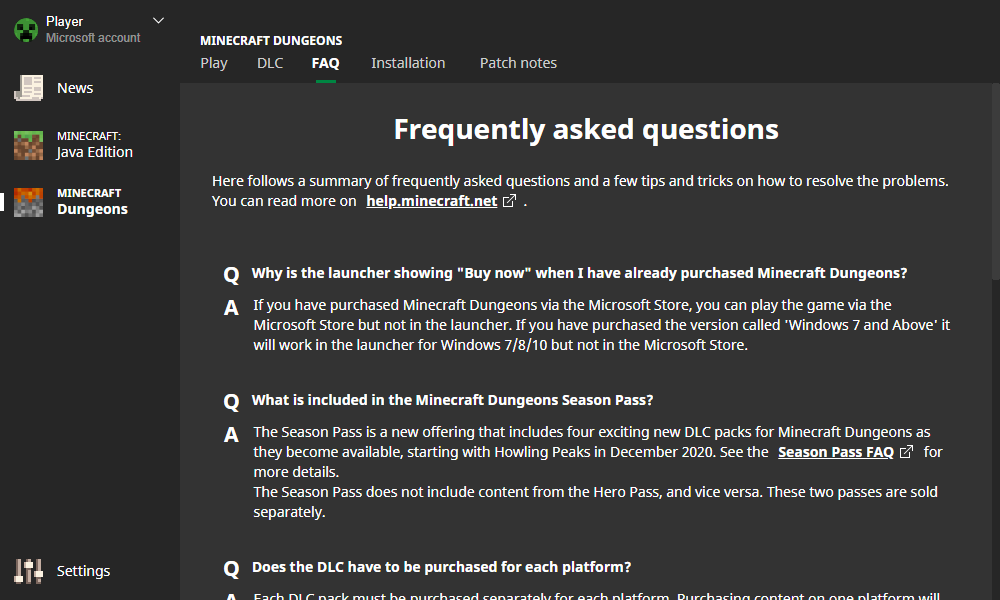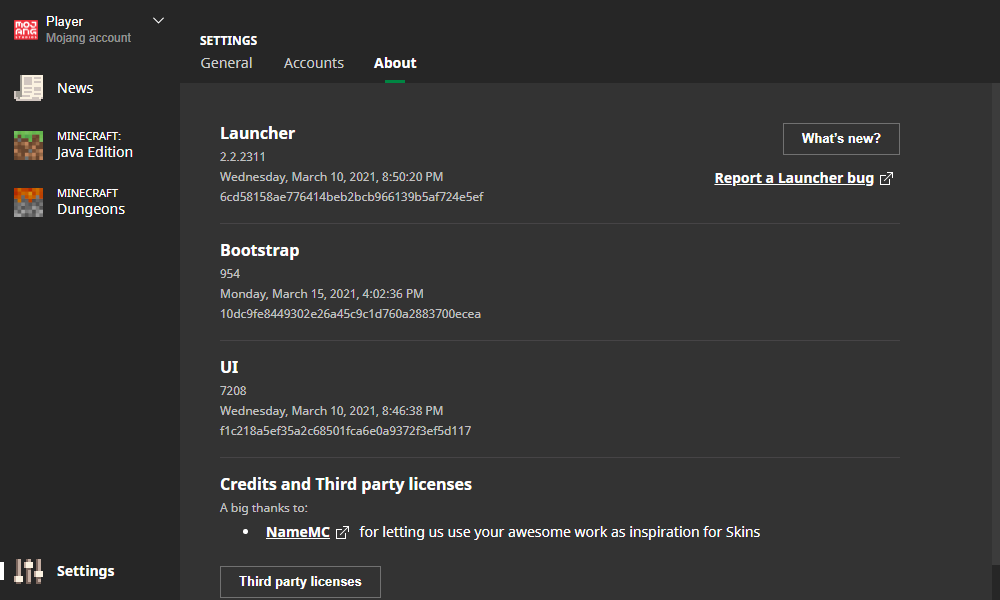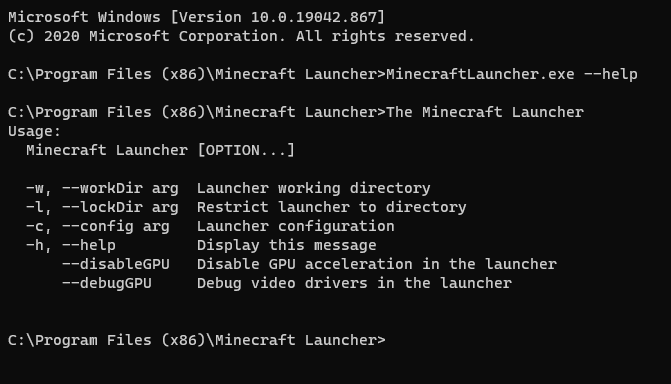что значит майнкрафт лаунчер
Minecraft Wiki
Из-за новой политики Microsoft в отношении сторонних ресурсов, Minecraft Wiki больше не является официальной. В связи с этим были внесены некоторые изменения, в том числе и обновлён логотип вики-проекта. Подробности на нашем Discord-сервере.
Лаунчер


Также через клиент игры можно загрузить лаунчер для Minecraft Dungeons.
Содержание
Описание [ ]
Последняя версия лаунчера [ ]
Последняя версия лаунчера была в разработке с мая 2013 года, и одновременно была публично представлена. Она отличалась тем, что можно загружать разные версии Minecraft, в версии 1.0 — заменилось профилями. Также, он позволяет менять папки версий Minecraft и расположение исполняемого файла Java. В 1.2 лаунчер теперь может загружать версии Beta, с 1.2.1 — Alpha, Infdev и версии Classic. Лаунчер был выпущен 1 июля 2013 года.
Предыдущая версия лаунчера [ ]
Первая версия лаунчера
Предварительный скриншот 2-ой версии лаунчера
Предварительная версия лаунчера для версии 1.6.1
Использование командной строки [ ]
Minecraft.jar (Все ОС):
Minecraft.jar (Windows — без окна CMD):
Начиная с версии 1.2.3 для логина и пароля добавлены префиксы:
Начиная с версии 1.6 изменился формат и добавились новые опции в новый лаунчер:
| —help | помощь |
| —force | принудительное обновление |
| —workdir | рабочая папка игры |
| —proxyHost —proxyPort —proxyUser —proxyPass | для работы через прокси |
История [ ]
| Альфа-версия Java Edition | |||||
|---|---|---|---|---|---|
| 1.0.0 | Первоначальный релиз. Пользователи могут выбрать не только текущую версию, но и Infdev. | ||||
| Бета-версия Java Edition | |||||
| 1.3 | Обновление клиента игры. Доступны ссылки на официальные сайты, сайты сообщества и Twitter разработчиков. | ||||
| Добавлена поддержка командной строки. | |||||
| Официальный выпуск Java Edition | |||||
| 1.1 | Релиз состоялся 21 февраля 2011 года. | ||||
| Используется новый логотип Minecraft. | |||||
| Добавлена возможность автоматического входа в игру или сервер с помощью аргументов командной строки. | |||||
| Добавлено обновление системы, которое обновляет только изменённые файлы, предлагает пользователю использовать HTTPS логины для более безопасного соединения, и предлагает улучшение интерфейса. Техническое прервью было опубликовано Нотчем 18 февраля 2011 года. | |||||
| Устанавливается каталог для более лёгкого доступа. | |||||
| Добавлена кнопка Force Update под опциями. | |||||
| Лаунчер также отображает список последних обновлений игры через Tumblr. | |||||
| 1.2.1 | Теперь лаунчер правильно выбирает установку 64-разрядной Java для Mac OS X пользователей. | ||||
| 1.3.2 | Добавлена возможность поиграть в демо-режим игры для пользователей, не имеющих лицензии. | ||||
| 1.6.1 | 13w16a | Глобальное обновление лаунчера. | |||
| 1.11.2 | Редизайн лаунчера. | ||||
| 1.14.4 | Редизайн лаунчера. | ||||
Примечания [ ]

Лаунчер для компьютеров и смартфонов на Андроиде — что это такое?

Само слово «Launcher» с английского можно дословно перевести как «Запускатор». И он является программным обеспечением, которое выполняет определенные задачи.
Что такое Launcher?
Условно лаунчеры можно поделить на две группы:
Каждый из этих лаунчеров отличается своим функционалом и предназначением.
Компьютерные лаунчеры предназначены для ПК и ноутбуков, преимущественно работают на одной платформе, хотя есть и кроссплатформенные лаунчеры, и используются, чтобы запускать одно или нескольких приложений.
Чаще всего среди этого софта встречаются именно лаунчеры для компьютерных игр, которые дают возможность:
Кроме того, лаунчер выполняет некоторые дополнительные задачи, такие как проверка файлов и обновлений и загрузки самой игры.
Что такое лаунчер в «Майнкрафт»?

В задачи программы входит не только проверка и обновление файлов, но и проверка места расположения игры и установление подлинности учетной записи. Делается это благодаря наличию определенного файла в папке игры, который содержит информацию о логине последней сессии. Эта информация сопоставляется с той, что имеется непосредственно на сервере. Игра запускается в том случае, если все совпадает. Если же совпадение не обнаружено — нужно подтвердить вход. К примеру, пользователь получит код подтверждения через электронную почту.
Зачем нужны лаунчеры?
Такая программа может иметь ряд полезных функций, среди которых:
В случае с персональными компьютерами, launcher может упрощать работу с определенными программами, изменяя вид рабочего стола и давая возможность выводить на него ярлыки часто используемых программ, файлы и другие настройки.
Android-лаунчер

Основное предназначение лаунчеров для смартфонов — это организация рабочего стола и возможность работы с приложениями, изначально отсутствующими на устройстве. Так, благодаря Launcher, можно использовать офисный софт, плагины, мобильные игры и браузеры на своем устройстве.
Простой интерфейс и функция drag-and-drop, позволяющая переместить иконки в удобное место на экране, помогут пользователям устройств на Андроиде изменять настройки лаунчера на свое усмотрение.
Android-лаунчеры позволяют:
Хотя лаунчеры имеют ряд отличий, их объединяют такие элементы:
Другими словами, первое, с чем сталкивается пользователь при включении девайса с Android-системой — это лаунчер. Все остальные элементы, рабочий стол, папки и ярлыки входят в сам лаунчер.
Владельцы устройств, работающих на системе Андроид, с легкостью могут сменить лаунчер на другой. Его можно как скачать с официального Play Market, так и с сайта самих разработчиков или с других ресурсов.
Во избежание нанесения вреда своему гаджету, оболочку лучше скачивать или обновлять с официального каталога. В противном случае личная информация, содержащаяся на планшете или смартфоне, может попасть в руки злоумышленников.
Скачивание и установка нового Android-лаунчера

Стоит отметить, что различает разные оболочки не только внешний вид, но и другие показатели, среди которых и системные требования. Поэтому следует выбирать лаунчер основываясь на возможностях своего девайса.
После скачивания и установки новой оболочки следует просто нажать кнопку «Home» («Домой») и в предложенном диалоговом окне станет доступна возможность выбрать новый лаунчер. После нажатия кнопки «Всегда», по умолчанию при включении гаджета начнет работать новая оболочка.
Лаунчер — что это такое простыми словами, кратко, примеры
Зачем нужен лаунчер в компьютерных играх?
Игровая индустрия стремительно захватывает мир, набирая в свои ряды большое количество любителей игр. Именно они помогают в современном мире отвлечься от бытовой суеты, ежедневных проблем. Проще говоря, помогают расслабиться, отдохнуть от тяжёлого дня и погрузиться в виртуальный мир, который, возможно, никогда в реальности существовать и не будет.
Чаще всего игрушку можно открыть последствием работы сразу нескольких компьютерных кодов, которые так или иначе запустят ваше приключение. Но есть и такие варианты которые открываются через «лаунчер». Что это такое и зачем он нужен? Об этом поговорим ниже.
«Лаунчером» является специальная программа, которая запускается прямо перед входом. Конечно, имеется он далеко не у каждого представителя игровой индустрии. Однако следует отметить, что, благодаря ему можно получить немало пользы.
Зачастую он используется в игрушках, которые запускаются для варианта возможности играть онлайн через Интернет. Проще говоря, в которых Вы можете играть со своими друзьями, знакомыми или просто удачно выпавшими игроками.
Само слово пошло из английского языка, от английского слова «to launch», которое переводится как «запускать». Эта программа напрямую способна запустить новую историю на нашем дисплее и подарить незабываемые ощущения.
Для чего же он необходим?
Его задача заключается в разных целях. Чаще всего, как уже было сказано выше, именно онлайн варианты требуют этого. Частенько проще подготовить игрушку, не заходя в неё, оптимизировать её, подобрать требуемые данные для комфортного геймплея.
Запускать её не хочется, а использовать для этого «лаунчер» вполне можно. Используя его, можно легко настроить графику, которая в дальнейшем позволят активно работать на вашем компьютере игрушке.
К тому же, они имеются даже на приставках. На подобных приставках есть эксклюзивные приложения для запуска. Меню запуска даёт возможность выбирать настройки, разрешение экрана, управление.
Какие популярные игрушки используют его?
Итак, перейдём к примерам игр, которые запускаются при помощи именно его.
В любом случае, пользы приносит гораздо больше, чем вреда.
Именно благодаря ему можно зайти в аккаунт, выбрать нужные настройки и приступать к игровому процессу и изучению огромного мира.
Зачем они были придуманы?
Всё просто: он даёт возможность полностью манипулировать. Именно во время открытия этой программы считываются всевозможные коды, библиотеки, а также ресурсы запускаемого приложения. Без него сложно управлять настройками, а с ней наоборот, в разы проще. К тому же, он часто востребован в многих играх, что делает его крайне полезным.
Но это не значит, что каждый вход должен быть именно через данную программу. Имеется распределение файлов по типам, среди которых есть и exe файл. Именно он напрямую запускает игру. Например, возвращаясь всё к тому же футбольному симулятору FIFA, его запустить можно при помощи файла FIFA.exe, а не settings.exe (это название лаунчера).
Проще говоря, пользоваться ими никто не запрещает, это вполне нормально. Но и запускать игру можно без него. Конечно, так можно делать далеко не во всех случаях. Многие онлайн игры не все позволяют заходить в игру просто так. Тем не менее, без него сложно представить большинство современных «произведений искусства», которые контролируются им.
Внешний вид лаунчера:
Основным функциональным элементом является нижнее меню лаунчера, здесь вы можете видеть систему Профилей.
Полезная функция для опытных игроков, вы сможете переопределить папку игры, поведение лаунчера при запуске игры, установить уникальные аргументы и исполняемый файл Java.
Список доступных версий:
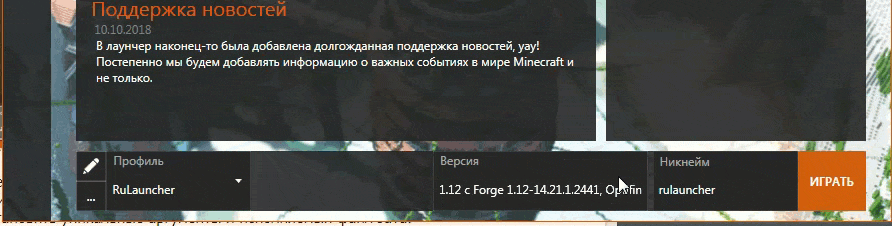
Мы поработали над удобным списком версий, все версии рассортированы на Релизы, Снапшоты, Беты, Альфы и Прочие, установленные версии помечаются белой галочкой, в любой вкладке вы можете показать только установленные версии.
В разделе Прочие Вы найдете все сторонние версии, такие как Forge, Optifine, Liteloader и другие.
Автоматическая установка MinecraftForge и Оptifine любой доступной версии:
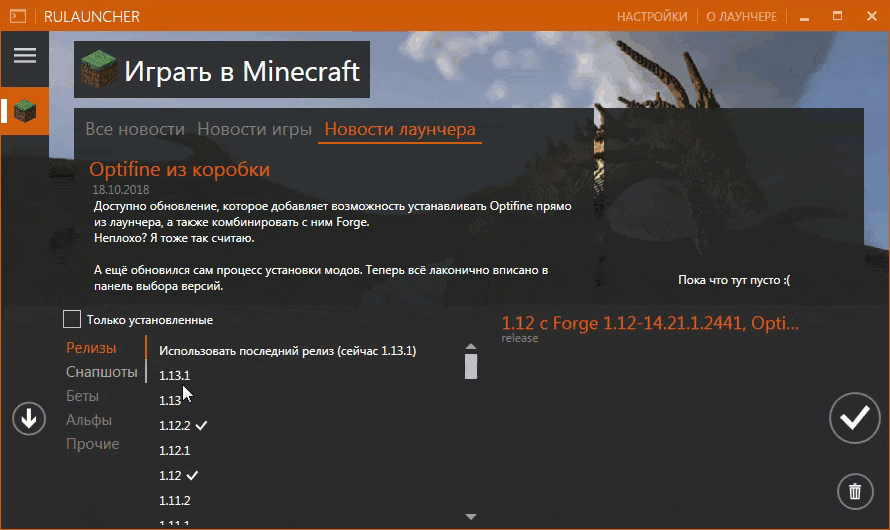
Стала доступна автоматическая установка майнкрафт фордж любой доступной версии.
Автоматическая проверка на наличие Java, ее загрузка и подключение:
Поддержка лицензионного Minecraft:
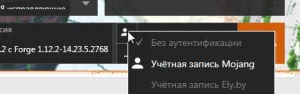
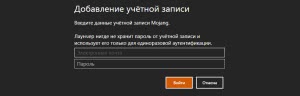
Реализована поддержка работы с учетными записями Mojang, осуществлена подготовка для работы с ely.by
Поддержка системы скинов через ely.by:
Настройка внешнего вида:
Это все?
Да, на данный момент это все, что есть в лаунчере, по сути это основная база самого лаунчера.
Нам необходимо Ваше мнение, а так же техническая статистика по работе лаунчера.
Задать аргументы можно через создание файла runtime_configuration.json рядом с исполняемым файлом апдейтера или в папке %рабочая директория лаунчера%/configs/
Так, например, содержимое
передаст лаунчеру следующие параметры:
Это переназначит основную папку майнкрафта на произвольную.
Minecraft Wiki
The Minecraft Wiki is no longer considered as official by Microsoft and therefore several changes are required to be made, including to the wiki’s logo. Please read this announcement for more information.
Minecraft Launcher

TypeScript, ReactJS, C++ [1]
The Minecraft Launcher is the game downloader and launcher for Minecraft: Java Edition and one of the game downloaders and launchers for Minecraft Dungeons. It is available for Windows, macOS and Linux, but Minecraft Dungeons can only be played on Windows.
Contents
Features [ ]
The initial login screen
On the initial login screen, users must log in with a pre-existing Microsoft account, Mojang Studios account, or legacy Minecraft account, otherwise they can create a new Microsoft account by clicking the link. Subsequent logins can be done in the «Settings» tab.
On the left side, a «News» tab, a tab for each game, and the Minecraft Launcher «Settings» tab can be seen.
Minecraft: Java Edition [ ]
The main «Play» section allows the user to download (if needed) and launch the game with the «Play» button, and also includes an installation selection on the left (which sorts installations by last played), the user’s Java Edition username on the right, and a list of the latest news for the game from minecraft.net below.
There is also a «Patch notes» section where the patch notes of the game’s update can be seen, including the snapshots (if enabled).
Installations [ ]
Creating a new installation.
In the «Installations» section, Custom installations can be created and edited. There are buttons to sort and search installations, as well as checkboxes to enable installations with «Releases», «Snapshot», and «Modded» versions of the game. Installations are stored in launcher_profiles.json in the game’s directory (.minecraft).
By default, there are installations for the «Latest release» and for «Latest snapshot» (if enabled), both of which the game versions cannot be changed. A new installation can be created by clicking the «New installation» button and an existing installation can be edited by clicking on it. There is a «Play» button that launches the selected installation and a folder icon that takes to the installation’s game directory. The ellipses button contains the options to edit, duplicate, or delete an installation.
On the create/edit installation page, the following can be changed:
Before, it was possible for the users to manually set a logging configuration (see Debugging on wiki.vg for more info), however this doesn’t seem to work anymore. [3]
A specific game version’s server jar can also be downloaded by selecting the version in the list and pressing the «Server» button next to it.
Backwards compatibility [ ]
Selecting older versions in the create new installation screen.
The Minecraft Launcher has the ability to play most older releases of the game (and older snapshots, if enabled) by default, but also some older versions prior to Release 1.0. In order to see these versions in the installations section, the player must enable «Show historical versions of Java Edition» in the Minecraft Launcher settings tab. Because these versions are outdated and unsupported, they may contain bugs and errors which are not present in newer versions. It is recommended to run old versions of the game in a separate directory and backup worlds to avoid save corruption or other problems. [4]
Once historical versions are enabled, the following can be accessed:
Some issues with these older versions include:
Skins [ ]
In the «Skins» section, the user can view and change their in-game skin. By default, the skin will either be Steve or Alex.
In the skins library, skin can be applied by clicking «Use». The skin can also be edited, duplicate, or delete by clicking the ellipsis button. By default, the library contains the default Steve and Alex skins, which can be duplicated or applied, but not removed.
Visiting this section without the game purchased will show a button that redirects to the Minecraft: Java Edition store page.
Minecraft Dungeons [ ]
There are 5 tabs on the Minecraft Dungeons page: Play, DLC, FAQ, Installation, and Patch notes. (Only Play, DLC, and Patch notes are shown on an unsupported platform.)
The default view of the Minecraft Dungeons section in the Minecraft Launcher.
The main «Play» section allows the user to download (if needed) and launch the latest version of Minecraft Dungeons with the «Play» button, and also includes images from the game and a list of the latest news articles from minecraft.net below. This section also contains a notice that the game can be purchased separately from the Microsoft Store for Windows. If the player is not playing on the supported platform, a small message on the bottom will be shown that displays: Where is the play button?! Minecraft Dungeons isn’t available on (platform).
The DLC tab on the Minecraft Dungeons page in the Minecraft Launcher.
There is a search bar and a filter option to narrow down the results when searching the DLCs. The bundle or/and the DLCs can be shown by checking the box.
Each DLC is shown in a card-like structure with the DLC info on the left and a cover image on the right. There is also a slideshow on the bottom of the card.
The FAQ tab in Minecraft Dungeons on the Minecraft Minecraft Launcher.
The FAQ section is shown when pressing the FAQ tab. There is a list of troubleshooting sections and a link to the Help Center FAQ for Minecraft Dungeons.
Installation [ ]
Visiting this section without the game purchased will show a button that redirects to the Minecraft Dungeons buy page. If bought, it will show an uninstall button and a repair button.
Patch Notes [ ]
This section shows cards of the patch notes. Each card contains an image on top and the text below stating the name of the patch notes. When clicked, this will show the patch notes.
Settings [ ]
The «About» section in the Minecraft Launcher settings.
In the main «General» section, users can:
Options exclusively for Minecraft: Java Edition:
In the «Accounts» section, users can add, switch, manage, or remove their Microsoft, Mojang Studios, or Legacy Minecraft accounts.
The «About» section contains details about the Minecraft Launcher including its version, credits, and third-party licenses, as well as a list of patch notes by clicking the «What’s New?» button.
Command line usage [ ]
The Minecraft Launcher can be invoked using the command line by typing %Program Files (x86)%\Minecraft Launcher\MinecraftLauncher.exe in Windows or minecraft-launcher in either Mac or Linux.
As of version 2.2.25xx, the Minecraft Launcher has these command-line options available for Minecraft: Java Edition: